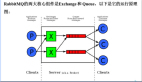其网络部署方式上的改变主要包括三个方面:
Multicast with MultipleStreamTransfer:允许在部署时使用多播,并且将慢速的机器归类为一个组别,这样就不会降低快速机器的速度了。
Dynamic Driver Provisioning:可以应用WDS Server部署更新,在很大程度上节省了人力物力财力。
WDS VHD Native Boot:在机器上可以启动虚拟的Windows 7-based VHD文件。
相较于传统的部署方式,在易用性,效率,人性化,虚拟化和互动性方面都有了很大的提高。微软系列产品间的配合也更加紧密了,微软军团的组合拳打的越来越天衣无缝了。
今天仅就Windows7自带工具来实施最基础的网络部署方法做一个简单介绍。
在实施部署之前,我们需要先准备以下物品:
Windows7产品DVD光盘
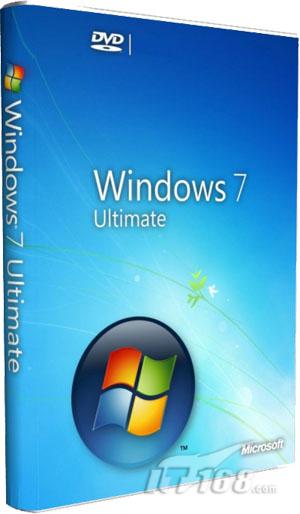
图1 Windows 7产品光盘
WindowsAIK DVD光盘。可以从http://go.microsoft.com/fwlink/?LinkId=136976下载WindowsAIK.iso文件。
一台可以安装WindowsAIK的计算机。具有工作网络环境,能够读取及刻录光盘。我们暂时称其为母机。
一台硬件齐全的裸机。我们称其为子机。
一台准备实施网络部署的机器,称其为目标机
网络连接
U盘
CD-ROM刻录软件及一张CD-R/RW光盘
#p#
步骤1 我们首先要在母机上安装好WAIK 3.0程序。
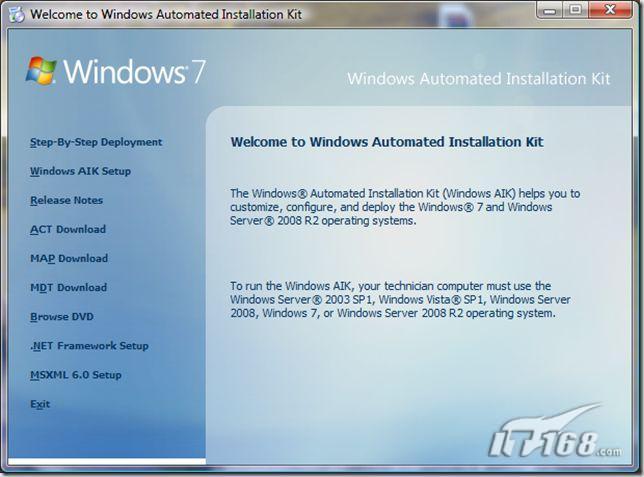
图2 WAIK程序界面
利用WAIK下的WindowsSIM打开预部署的系统光盘上的Windows映像文件:Install.wim(其位置在DVD-ROM驱动器上的\Sources目录下),并设置及导入预部署系统的各项配置、系统工具、特殊的驱动程序、应用程序或程序包。在反复验证直到全部通过后,保存为Autounattend.xml,将其存放到U盘上。
步骤2 在子机上,插入Windows7产品DVD和带有Autounattend.xml文件的U盘。执行安装程序(setup.exe)。默认情况下,Windows 安装程序将在所有可移动媒体的根目录上搜索名为 Autounattend.xml 的文件。安装完成后,验证自定义的设置是否应用。比如:打开浏览器验证主页设置。使用带/generalize选项的sysprep命令从Windows安装删除硬件特定的信息,并使用/oobe选项将计算机配置为下次重新启动时引导到"欢迎使用Windows"。
注意:运行sysprep/generalize命令时,系统会从Windows映像中删除现有的设备驱动程序。如果在安装期间添加了全新的设备驱动程序,并且要捕获Windows映像,请在答案文件中将Microsoft-Windows-PnpSysprep组件的PersistAllDeviceInstalls设置设为True。如果完成了上述操作,则Sysprep不会删除检测到的设备驱动器。
#p#
步骤3 创建可引导的WindowsPE媒体。在此步骤中,可以使用Copype.cmd脚本在CD-ROM上创建可引导的WindowsPE RAM磁盘。使用WindowsPE RAM,可以启动计算机进行部署和恢复。WindowsPE RAM直接引导到内存,在计算机启动后,可以取出WindowsPE媒体。一旦引导到WindowsPE,就可以使用ImageX工具捕获、修改和应用基于文件的磁盘映像。

图3 Windows PE
有关这些工具的详细信息,请参阅Waik.chm中的部署工具技术参考主题或http://go.microsoft.com/fwlink/?LinkId=121497。
步骤4 从网络共享进行部署。获取子机上的安装映像之后,可以将该映像部署到新硬件上。在此步骤中,将使用DiskPart工具格式化硬盘驱动器,然后从网络共享复制映像。(在此示例中,可以将子机用作目标计算机。)
1.在目标计算机上,插入WindowsPE媒体,然后按CTRL+ALT+DEL键重新启动计算机。
注意:如果此计算机曾是参考计算机,则硬盘驱动器包含一个活动分区。必须替换引导顺序才能从CD/DVD-ROM驱动器引导。在初始引导过程中,选择相应的功能键以覆盖引导顺序。如果此计算机为新组装的计算机,其硬盘驱动器未被格式化,可跳过此步骤。
2.WindowsPE将启动,然后启动"命令提示符"窗口。
3.通过从WindowsPE的"命令提示符"窗口使用DiskPart工具格式化硬盘驱动器,来反射所需的磁盘配置要求。
4.将映像从网络共享复制到本地硬盘驱动器。
5.通过使用WindowsPE媒体上的ImageX工具将映像应用到硬盘驱动器。

图4 ImageX工具界面
6.使用BCDboot初始化引导配置数据(BCD)存储并将引导环境文件复制到系统分区。
有关BCDboot的详细信息,请参阅Waik.chm中的BCDboot命令行选项主题或http://go.microsoft.com/fwlink/?LinkId=121711。
现在,我们已经完成了对目标机器的网络部署Windows 7操作系统,可以把机器交付使用了。以上只是网络部署最简单的范例,希望可以通过本文使大家对网络部署有一个初步的了解。
【编辑推荐】